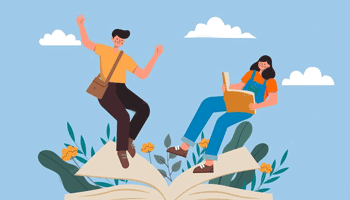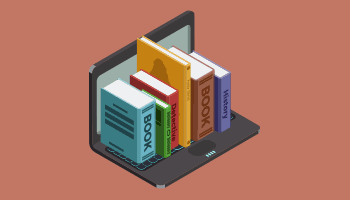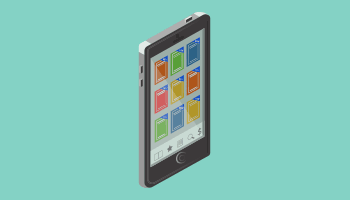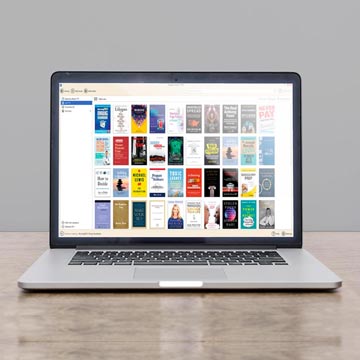Icecream Ebook Reader کتاب خوان همه فن حریف ویندوز
با پیشرفت تکنولوژی و به وجود آمدن نسخه الکترونیکی کتاب ها، دیگر محدودیتی در حمل و یا خواندن کتاب ها نداریم و می توانیم کتاب خانه ای بزرگ را همیشه همراه خود داشته باشم. اگر به دنبال نرم افزار کتاب خوان عالی برای ویندوز هستید، Icecream Ebook Reaer قطعاً می تواند بهترین انتخاب برای شما باشد. کافیست کتاب های الکترونیکی خود را با یک کلیک و به راحتی وارد نرم افزار کنید.
وارد کردن کتاب ها در نرم افزار کتاب خوان ویندوز
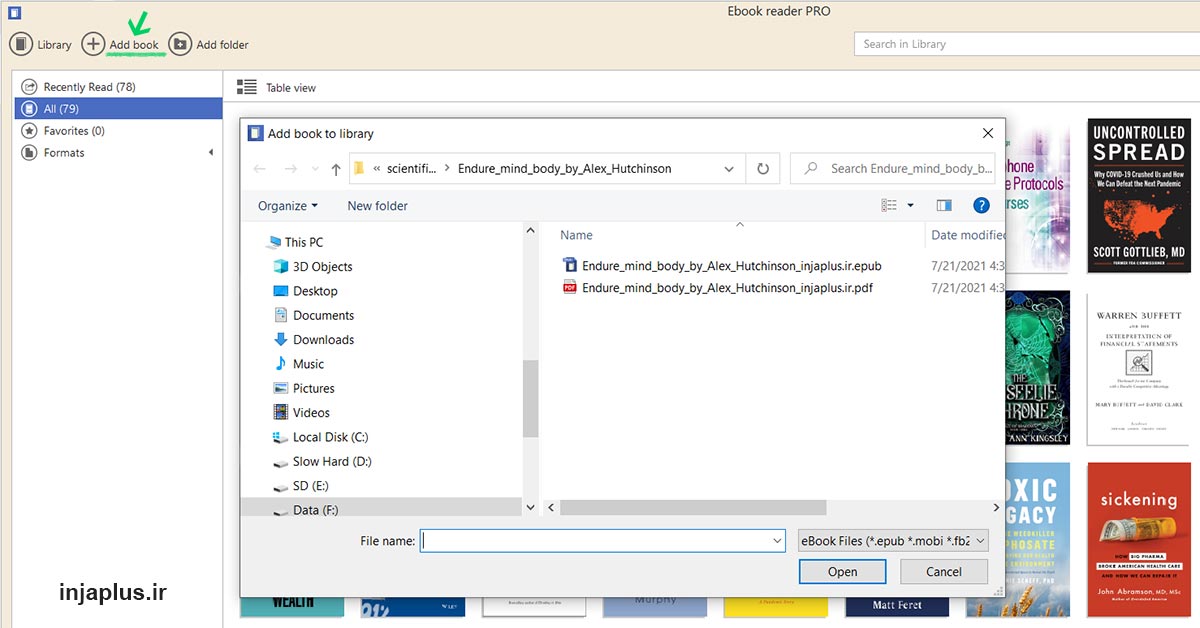
برای وارد کردن کتاب ها کافیست از منوی Add book اقدام کنید. Ebook Reaer Pro از فرمت های : epub, fb2, mobi, pdf, cbr, cbz, txt پشتیبانی می کند. شما می توانید یک یا چند کتاب را به صورت همزمان انتخاب کنید.
دسته بندی کتاب ها
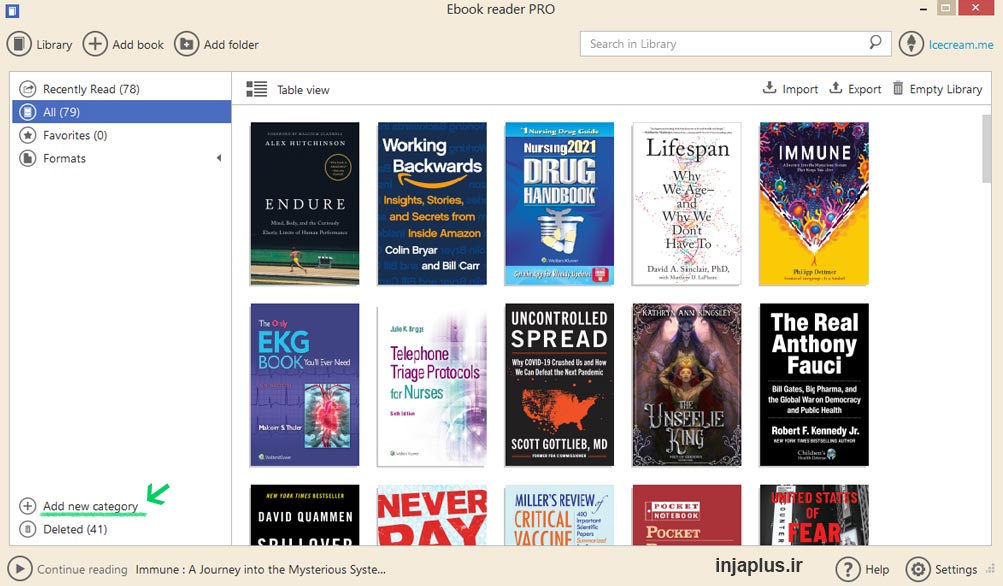
اگر مرتب بودن کتاب ها برایتان مهم است می توانید با انتخاب گزینه ی Add new category دسته ی دلخواهتان را ساخته و با کشیدن و رها کردن ( drag and drop ) کتاب ها را در دسته های مورد نظرتان قرار دهید.
معرفی ابزارهای Ebook Reader Pro
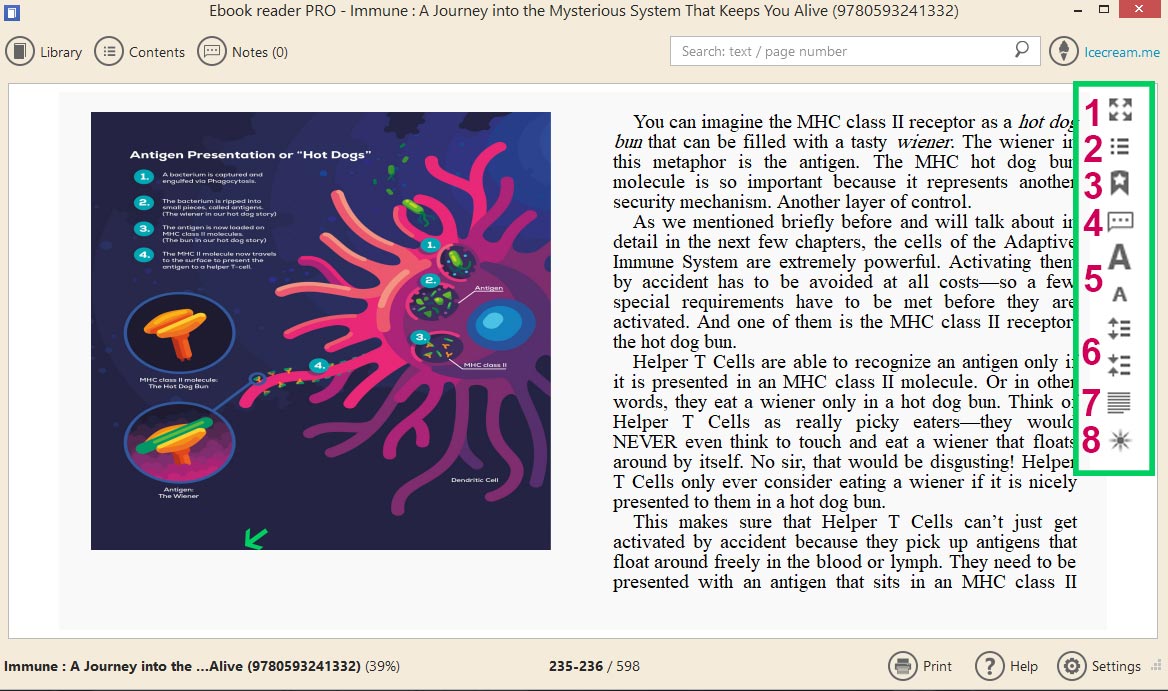
- با انتخاب این گزینه می توانید کتاب را در حالت تمام صفحه مشاهده کنید. همچنین می توانید با فشردن کلید F11 بر روی صفحه کلید این حالت را فعال و یا غیر فعال نمایید.
- برای دسترسی به فهرست کتاب از این گزینه استفاده کنید.
- در هر صفحه ای که قرار دارید می توانید با انتخاب این گزینه صفحه مورد نظر را به لیست بوکمارک هایتان اضافه کنید. این کار به شما اجازه می دهد صفحات مهم را نشانه گذاری کرده و در آینده به آن ها مراجعه کنید.
- برای مشاهده ی یادداشت هایی که به کتاب ها اضافه کرده اید می توانید از این گزینه استفاده کنید. اگر تعداد یادداشت ها زیاد بودند جای نگرانی نیست، می توانید از امکان جستجوی یادداشت ها استفاده کنید.
- این گزینه می تواند برای بزرگ و یا کوچک کردن فونت کتاب مورد استفاده قرار گیرد.
- اگر دوست دارید فاصله ی بین خطوط کتاب را کمتر و یا بیشتر کنید، این گزینه برای شما کاربرد خواهد داشت.
- این گزینه متن کتاب را در حالت یک ستونه و دو ستونه قرار می دهد. اگر مایلید طول متون کم تر باشد می توانید از حالت دو ستونه استفاده کنید.
- از این گزینه می توانید برای محافظت از چشمانتان در شرایط نوری مختلف مانند شب و یا روز استفاده کنید. با تغییر رنگ های پس زمینه کتاب و نوشته ها، می توانید به حالت ایده عالتان برسید.
اضافه کردن یادداشت به کتاب در نرم افزار کتاب خوان ویندوز
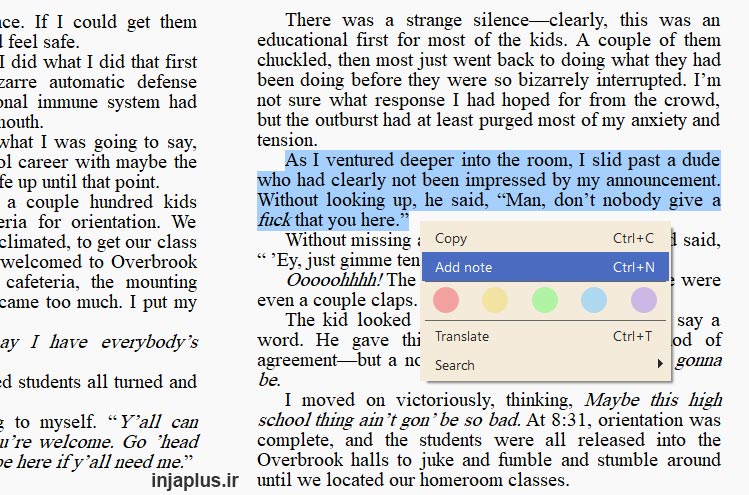
می توانید به صورت نامحدود به متن کتاب هایتان یادداشت اضافه کنید. کافیست قسمتی از متن را انتخاب کنید. یک منو به صورت خودکار باز می شود. با انتخاب گزینه Add note، یک کادر زرد رنگ نمایش داده می شود. یادداشت خود را تایپ کرده و برای ثبت، بر روی پس زمینه کتاب و خارج از کادر یادداشت کلیک کنید.
اضافه کردن هایلایت
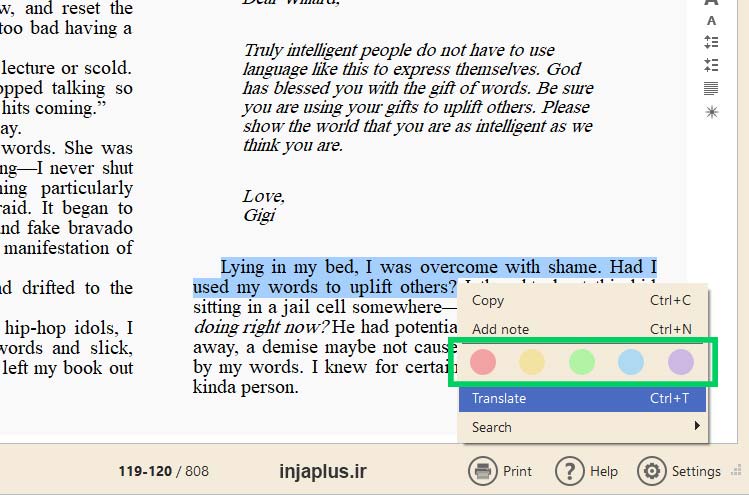
بعد از انتخاب متن، از منویی که به صورت خودکار باز می شود، با انتخاب دایره ها رنگی می توانید هایلایت با رنگ دلخواهتان را انتخاب کنید.
ویدیو آموزشی کار با نرم افزار کتاب خوان ویندوز
ویژگی های اصلی Ebook Reader Pro :
- پشتیبانی از فرمت های : epub, mobi, fb2, pdf, txt, cbz, cbr
- نمایش تعداد صفحات باقی مانده کتاب
- جستجوی پیشرفته در متن کتاب ها
- امکان انتخاب متن و جستجو در گوگل یا ترجمه متن با یک کلیک
- قابلیت اضافه کردن یادداشت و هایلایت به متنون کتاب
- امکان خروجی گرفتن از کتاب ها با تمامی اطلاعات و انتقال به یک کامپیوتر دیگر
- دکمه ی Continue reading برا خواندن آخرین کتاب مطالعه شده
- حالت مطالعه روز و شب
- بوکمارک برای نشانه گذاری صفحات مهم کتاب ها و...
دانلود نرم افزار
برای دانلود کلیک کنید
رمز فایل فشرده : injaplus.ir